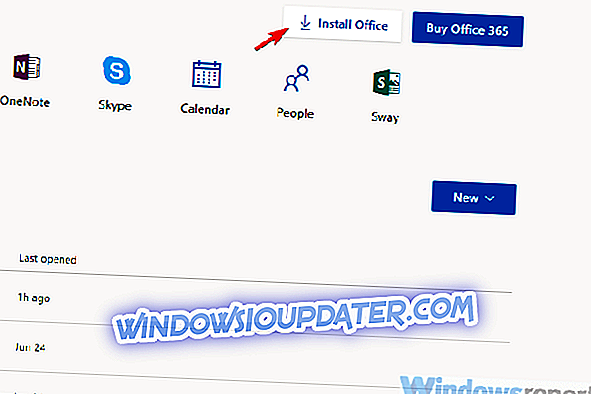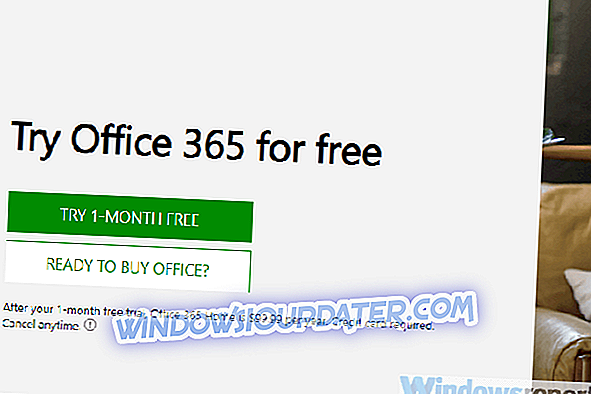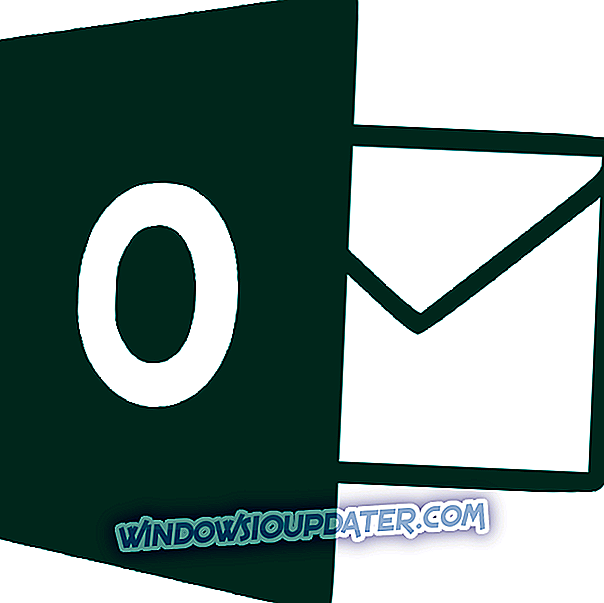Nếu bạn đang tìm kiếm trình cài đặt Office 365 để chạy sau khi bạn gỡ cài đặt nó, chúng tôi sẽ có một tin xấu. Bạn sẽ không thể tìm thấy nó khi Microsoft thay đổi cách phân phối kỹ thuật số hoạt động. Bây giờ, có một số lựa chọn thay thế đòi hỏi nhiều nỗ lực hơn để có được bản sao kỹ thuật số của bộ phần mềm nổi tiếng của Microsoft.
Hướng dẫn này bao gồm cả các bộ quần áo Office 365 (dựa trên đăng ký) và Office 2019 (thanh toán một lần). Chúng tôi đảm bảo giải thích làm thế nào để có được những ứng dụng tương ứng nhanh nhất có thể dưới đây.
Cách tải xuống trình cài đặt Office những ngày này
Phương pháp 1: Thử trực tuyến
Mọi thứ của Microsoft ngày nay đều có bản sao kỹ thuật số, do đó bạn sẽ cần kết nối internet hoạt động để tải xuống Office 365 hoặc Office 2019. Quy trình này khá đơn giản, mặc dù không trực quan nếu chúng tôi cho rằng trình cài đặt Click-to-run đang thực hiện cài đặt khá dễ dàng. Những gì bạn cần làm là điều hướng đến office.com và đăng nhập bằng tài khoản Microsoft bạn đã sử dụng để mua giấy phép. Hoặc, bạn có thể mua nó ở đó nếu bạn không có.
Khi đó, mọi thứ trở nên đơn giản hơn. Chỉ cần làm theo các hướng dẫn bên dưới và bạn sẽ có trình cài đặt Office ngay lập tức:
- Điều hướng đến trang web Office chính thức và phổ quát, tại đây.
- Đăng nhập bằng tài khoản Microsoft của bạn mà bạn đã liên kết với khóa sản phẩm (hoặc muốn liên kết nó).
- Chọn Cài đặt Office .
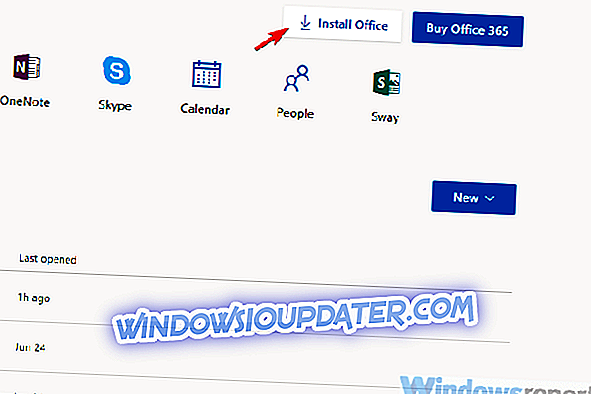
- Nhấp vào trên Tôi có mã khóa sản phẩm Office nếu bạn làm. Nếu không, bấm Mua Office 365 bên cạnh.
- Tùy chọn đầu tiên sẽ đưa bạn đến màn hình Hồ sơ nơi bạn có thể bấm Dùng thử Office 365 .
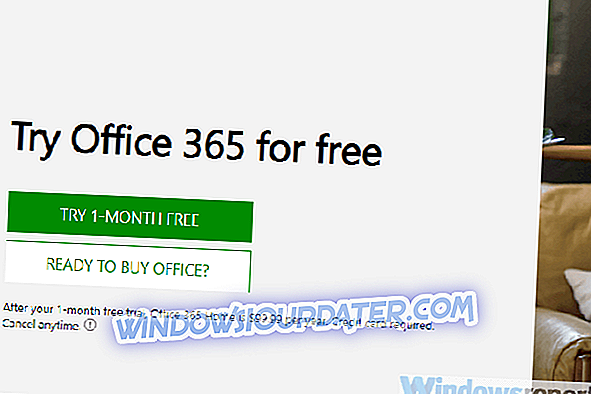
- Tùy chọn thứ hai sẽ đưa bạn đến danh sách Sản phẩm nơi bạn có thể chọn một trong các tùy chọn và mua đăng ký hàng năm hoặc hàng tháng.
- Điều duy nhất còn lại là chọn phiên bản của bạn, thêm thông tin thanh toán và bắt đầu dùng thử miễn phí 1 tháng nếu bạn là người dùng hẹn giờ đầu tiên. Người dùng đã mua khóa sản phẩm sẽ nhận được liên kết để thiết lập tải xuống ngay lập tức.
- Nhấp đúp vào trình cài đặt và làm theo hướng dẫn chặt chẽ.
Cách 2: Kiểm tra cửa hàng
Ngoài ra, bạn có thể sử dụng Microsoft Store làm lối tắt và di chuyển từ đó. Tất nhiên, điều này áp dụng nếu tài khoản miền hệ thống của bạn là tài khoản bạn muốn sử dụng để mua (hoặc đã sử dụng để mua nó). Chỉ cần mở Microsoft Store, tìm kiếm Office 365 Home hoặc Office 365 Personal. Nhấp vào liên kết và nó sẽ tự động mở trình duyệt và đưa bạn đến trang web mua hàng.

Một điều khác mà chúng tôi muốn nhấn mạnh là, với tài khoản Microsoft, bạn đã có phiên bản 365 trực tuyến miễn phí. Vì vậy, nếu công việc ngoại tuyến không phải là ưu tiên, bạn có thể sử dụng tất cả công cụ Office trong môi trường dựa trên web.
Phương pháp 3: Tải xuống ODT (Công cụ triển khai Office) nếu bạn là một chuyên gia CNTT
Cuối cùng, nếu bạn là một chuyên gia CNTT và bạn muốn đẩy một vài cài đặt lên một hoặc nhiều PC, bạn có thể làm như vậy với Công cụ Triển khai Office. Điều này có sẵn cho tất cả người dùng, nhưng vì quy trình đòi hỏi một chút kiến thức về cấu hình và kết nối mạng, chúng tôi cho rằng hai cách đầu tiên phù hợp hơn cho một người bình thường
Bạn có thể tải xuống tiện ích ODT, tại đây. Và đây là trang chính thức với các hướng dẫn về cách sử dụng nó với một chút trợ giúp của dòng lệnh nâng cao.
Với những gì đã nói, chúng ta có thể kết luận bài viết này. Trong trường hợp bạn có bất kỳ câu hỏi hoặc đề xuất nào, vui lòng cho chúng tôi biết trong phần bình luận bên dưới.